Excel: aplique formatação condicional se estiver entre dois valores
Freqüentemente, você pode querer aplicar formatação condicional a células cujos valores estejam entre dois valores específicos no Excel.
O exemplo a seguir mostra exatamente como fazer isso.
Exemplo: formatação condicional se estiver entre dois valores
Suponha que temos o seguinte conjunto de dados contendo informações sobre vários times de basquete:
![]()
Suponha que queiramos destacar cada valor na coluna de pontos onde o valor está entre 10 e 20.
Para fazer isso, destaque os valores no intervalo B2:B14 , clique no ícone Formatação Condicional na guia Início e clique em Destacar Regras de Célula e em Enter :
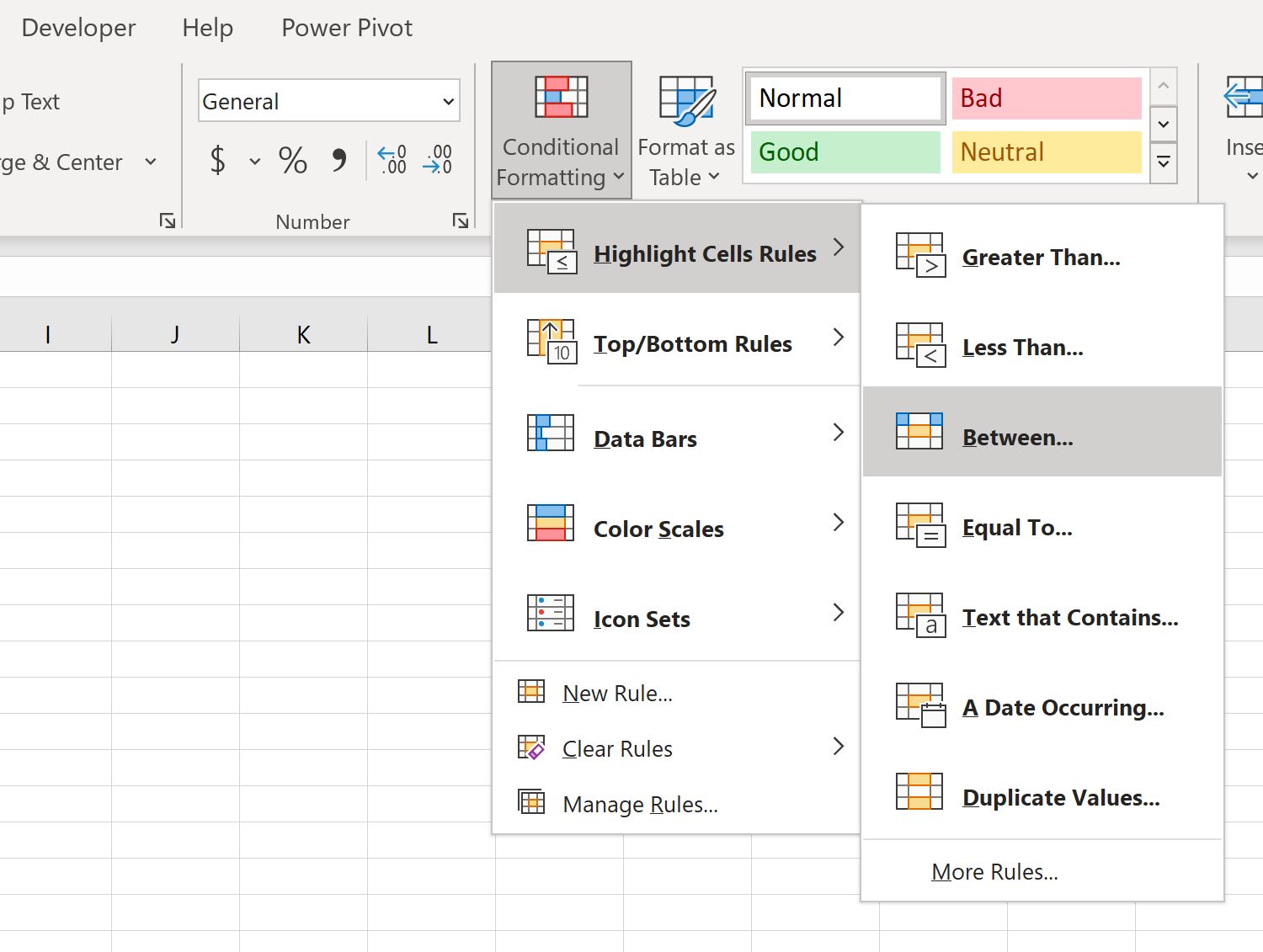
Na nova janela que aparece, escolha 10 como valor inferior e 20 como valor superior:
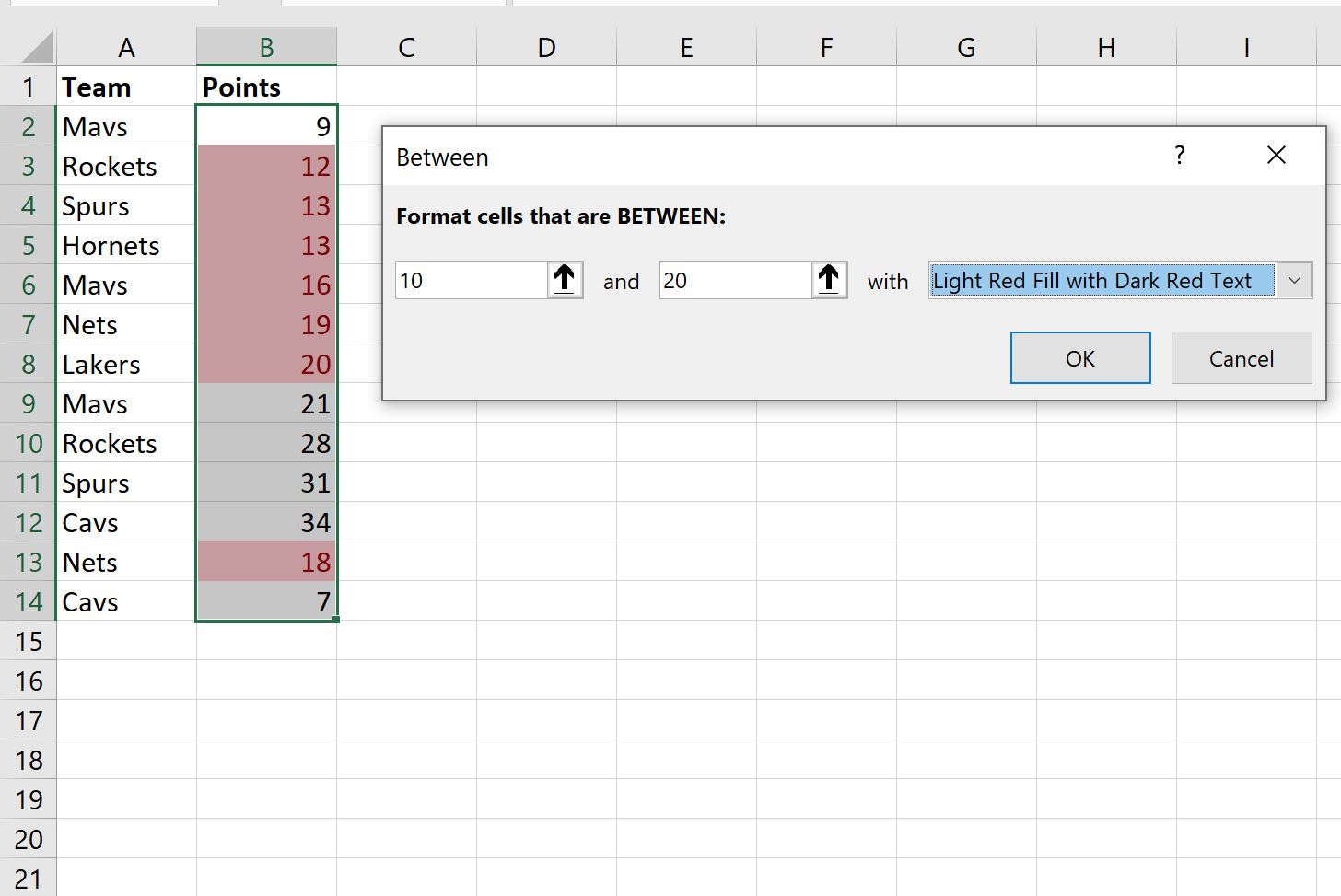
Depois de clicar em OK , os valores da coluna de pontos entre 10 e 20 serão formatados automaticamente com fundo vermelho claro e texto vermelho escuro:
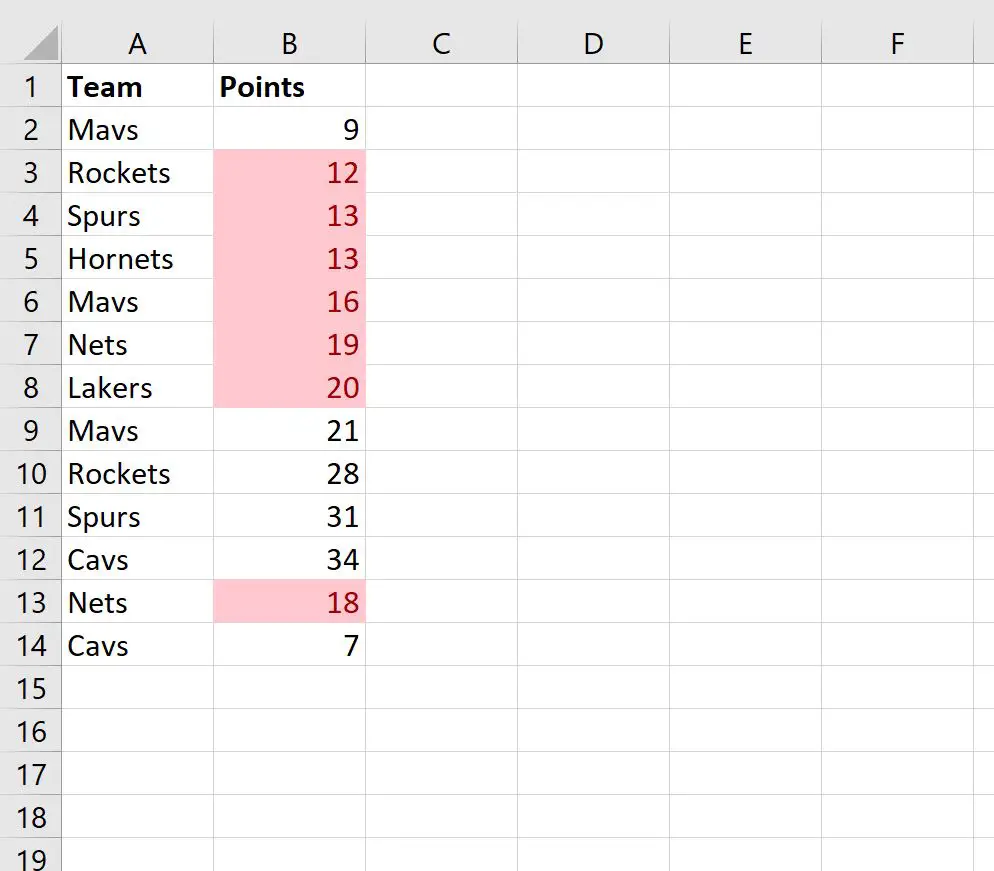
Observe que você também pode escolher um formato diferente para as células.
Por exemplo, você pode optar por formatar células usando um fundo verde com texto verde escuro:
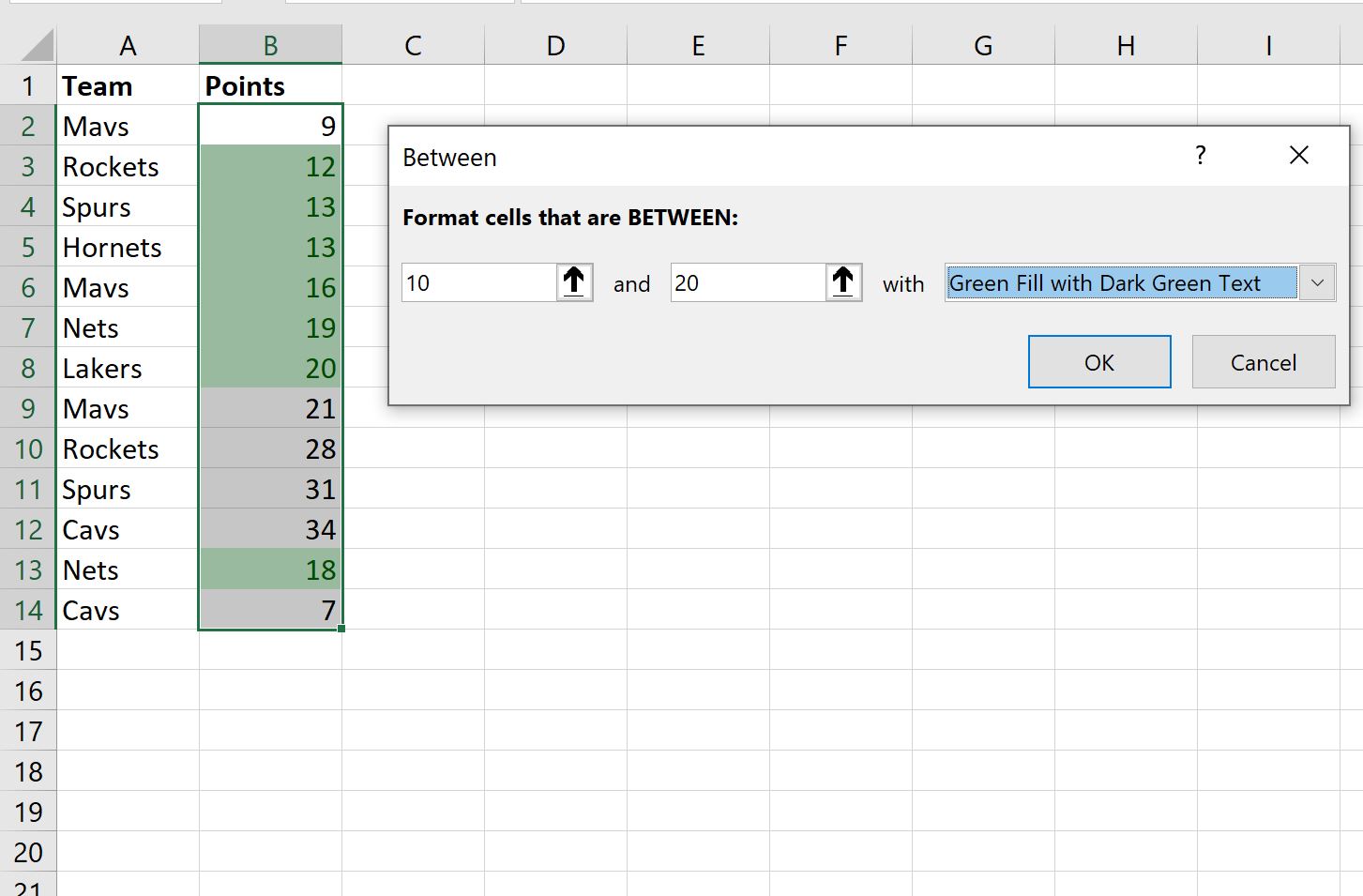
Você também pode escolher Formato personalizado para especificar um estilo de formato personalizado para células:
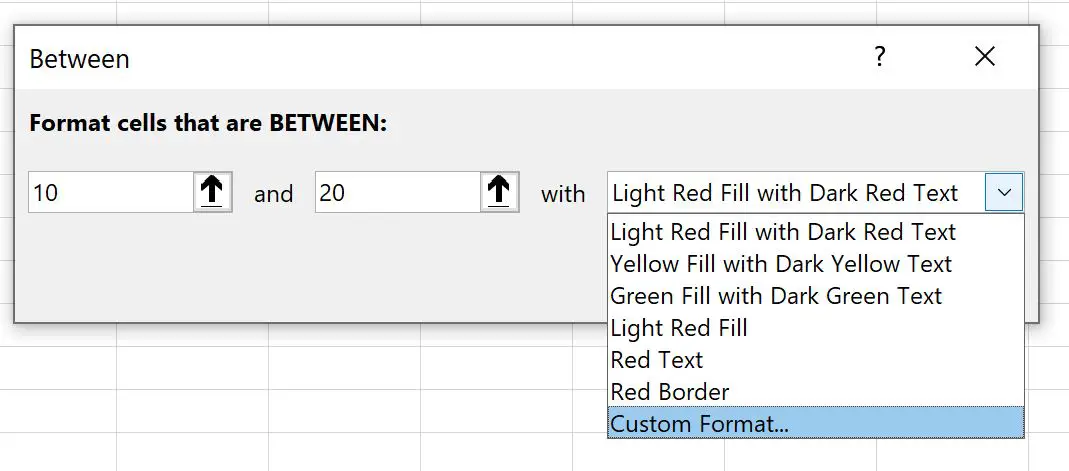
Isso permite que você escolha qualquer combinação de estilos desejada para a cor de fundo e a cor do texto.
Recursos adicionais
Os tutoriais a seguir explicam como realizar outras tarefas comuns no Excel:
Como aplicar formatação condicional se a célula contiver texto no Excel
Como aplicar formatação condicional com múltiplas condições no Excel